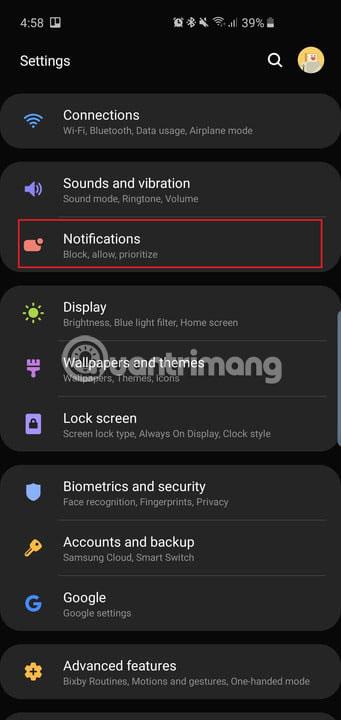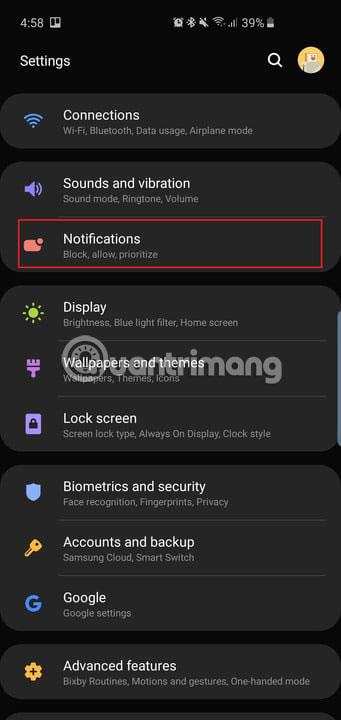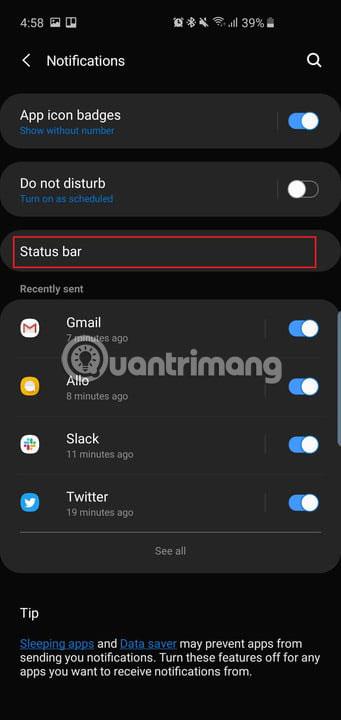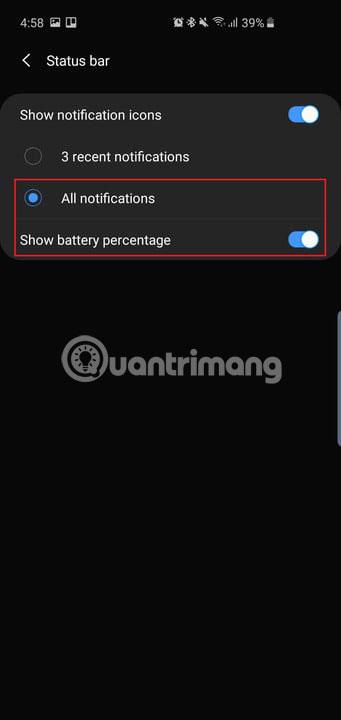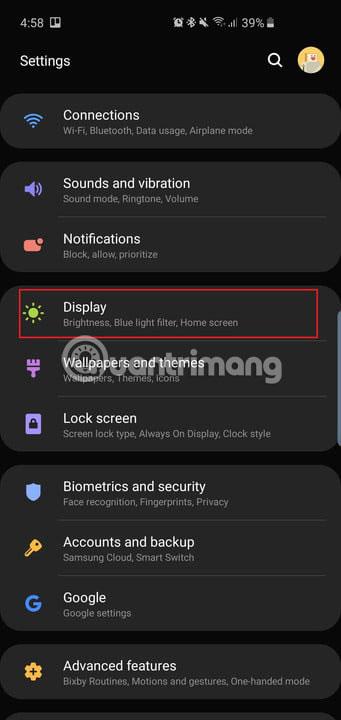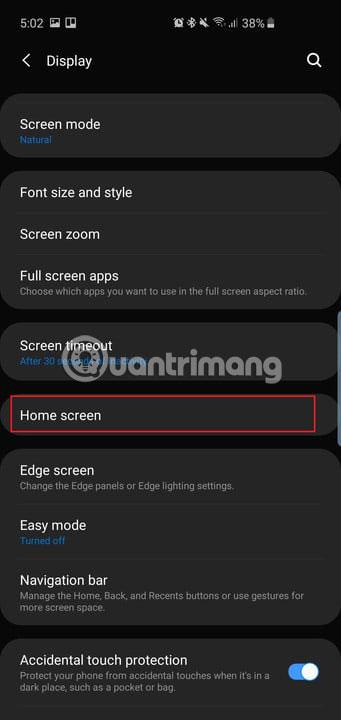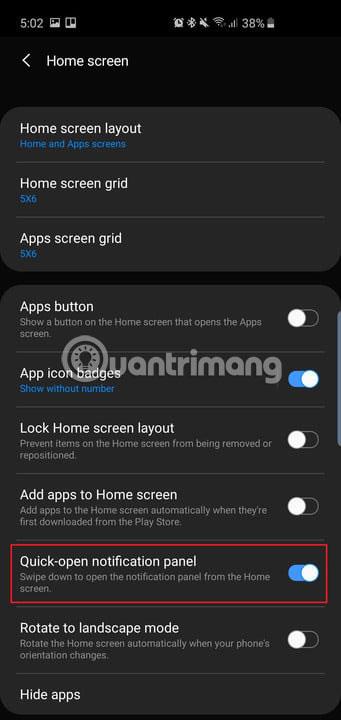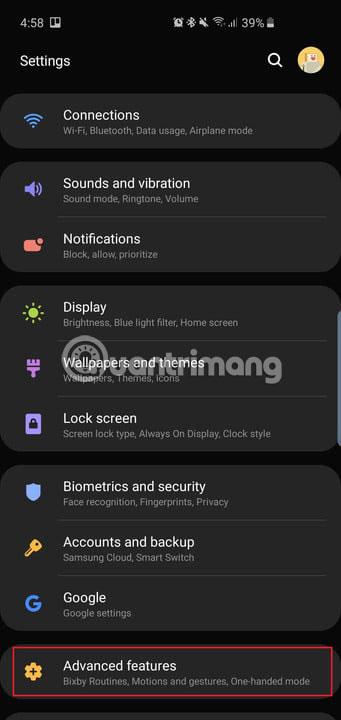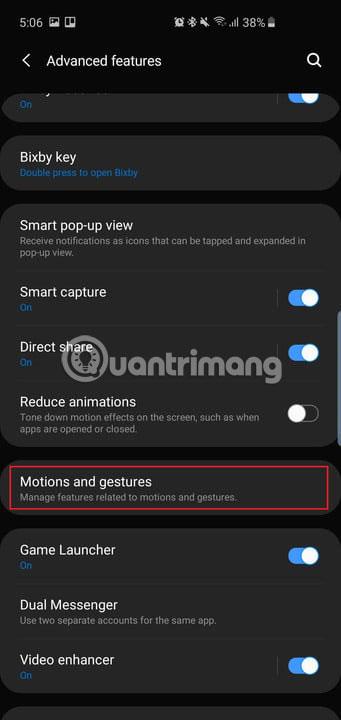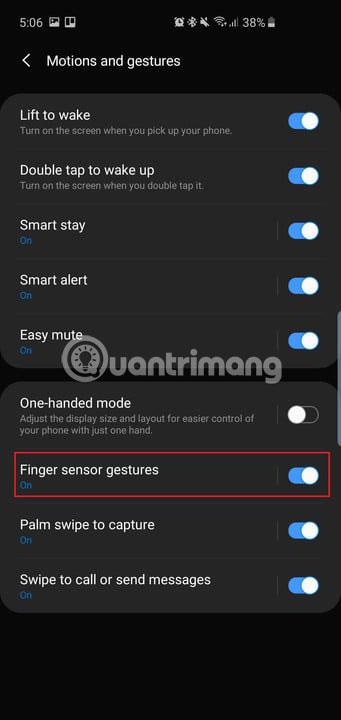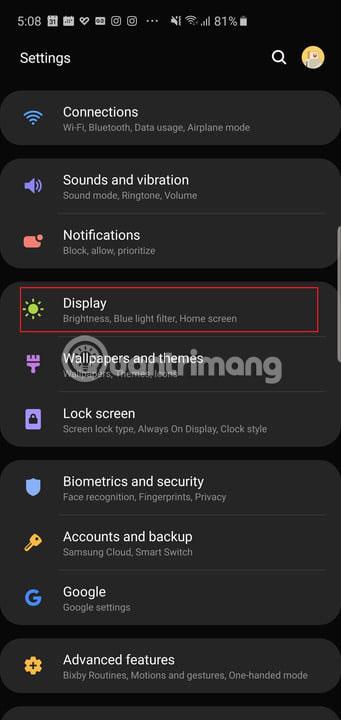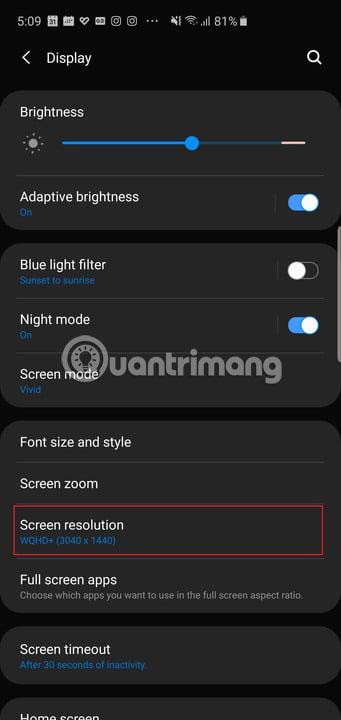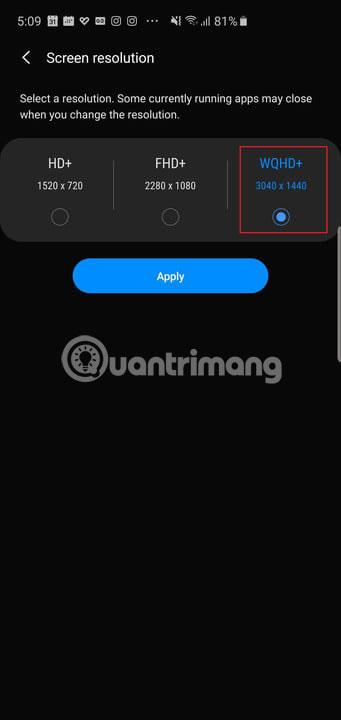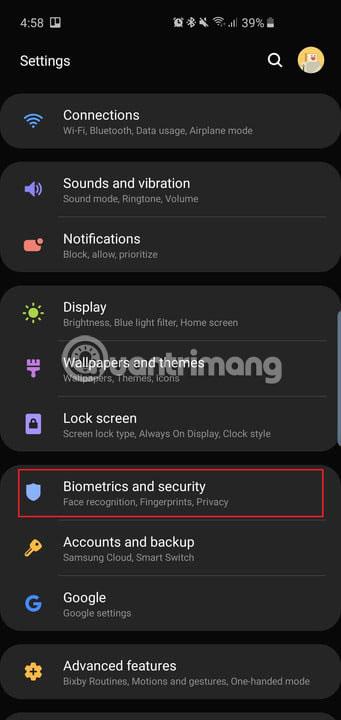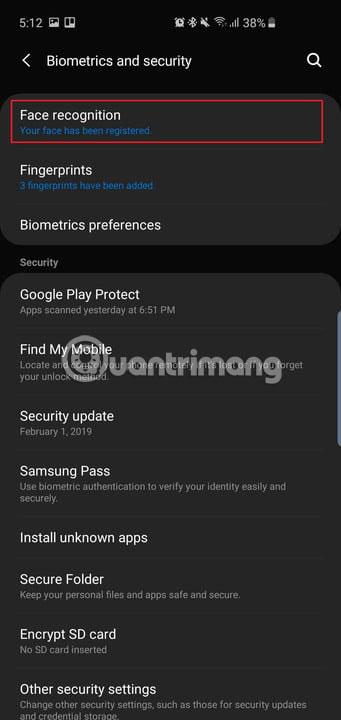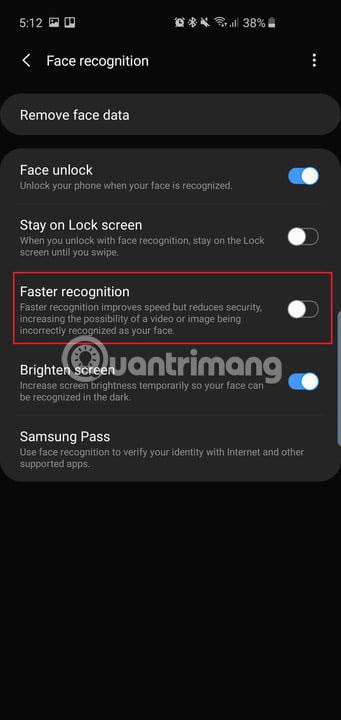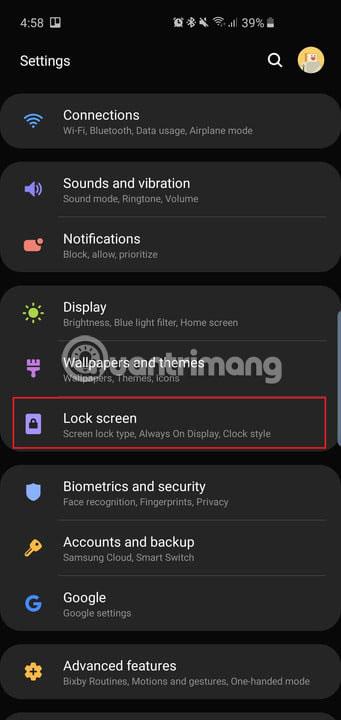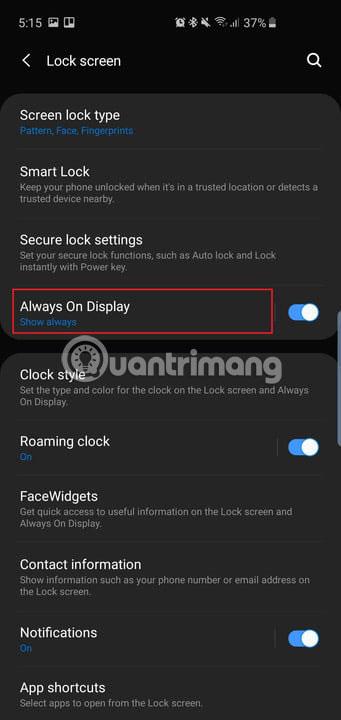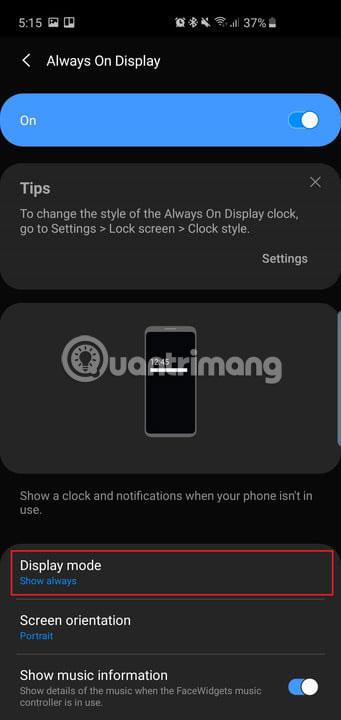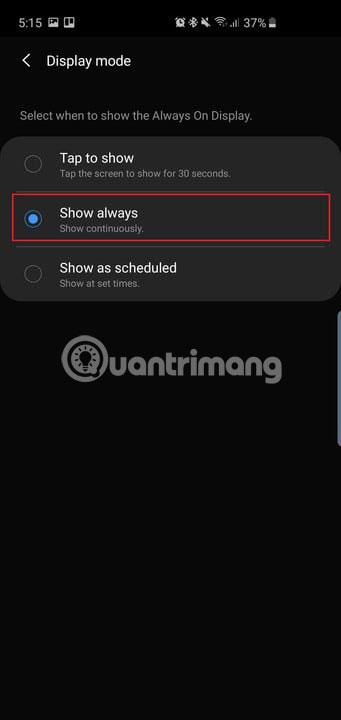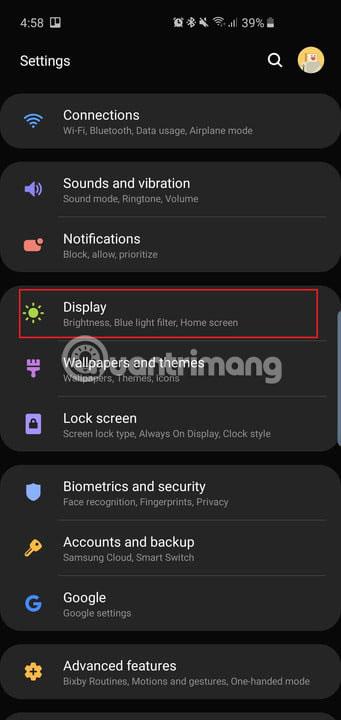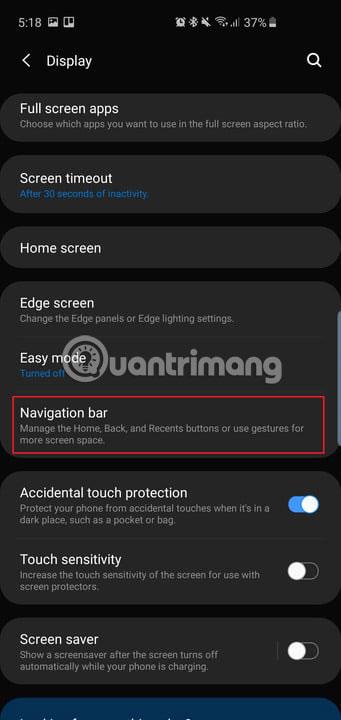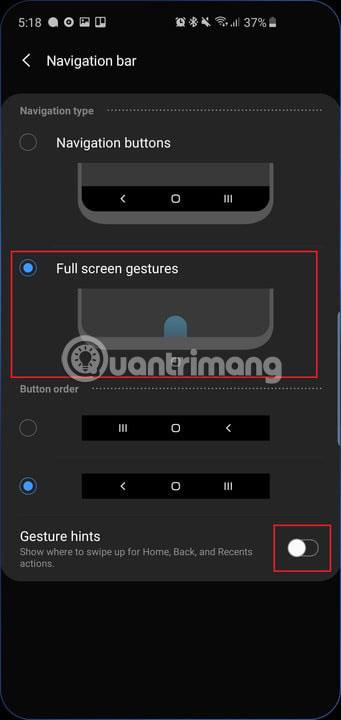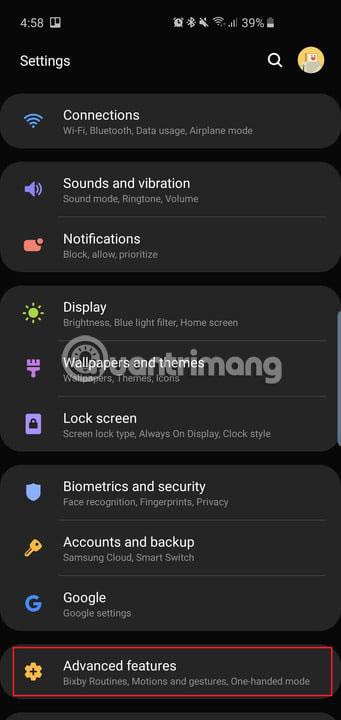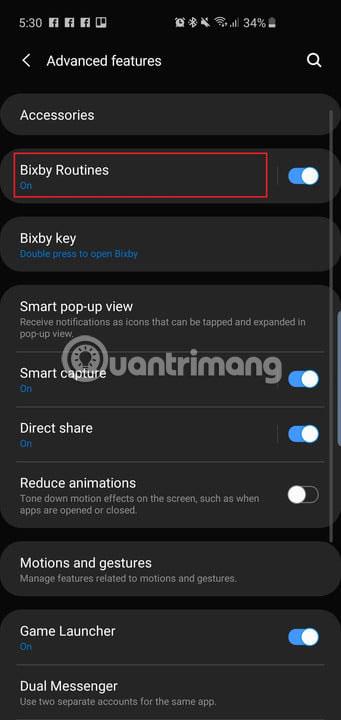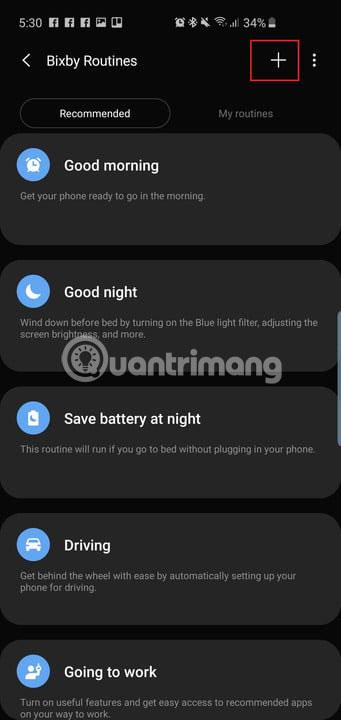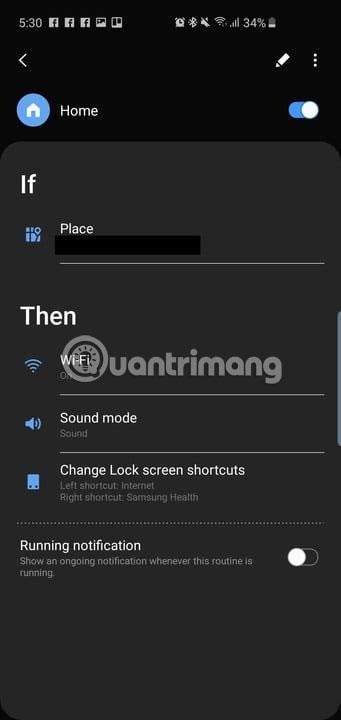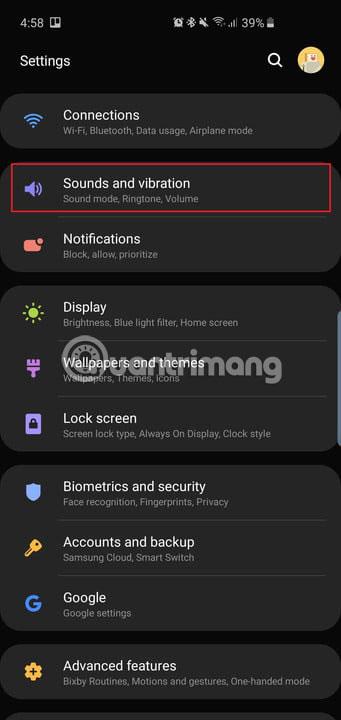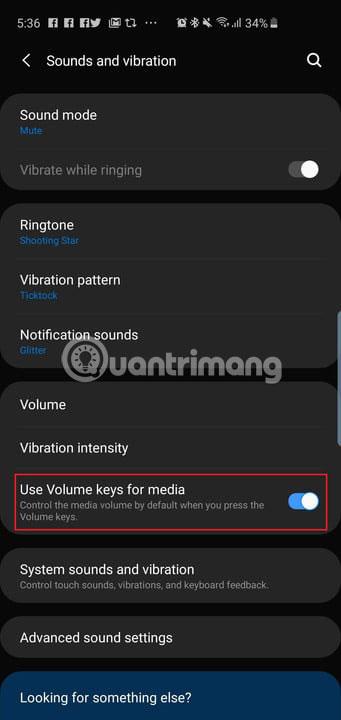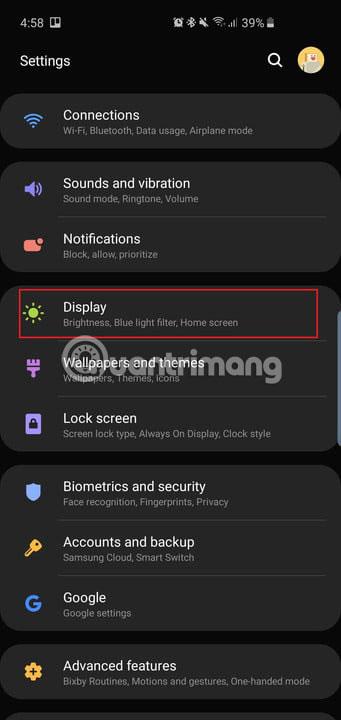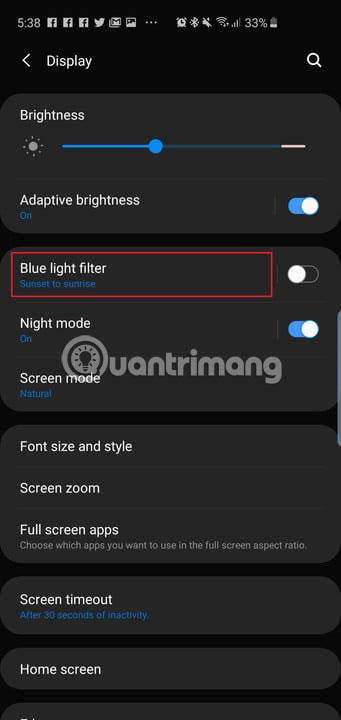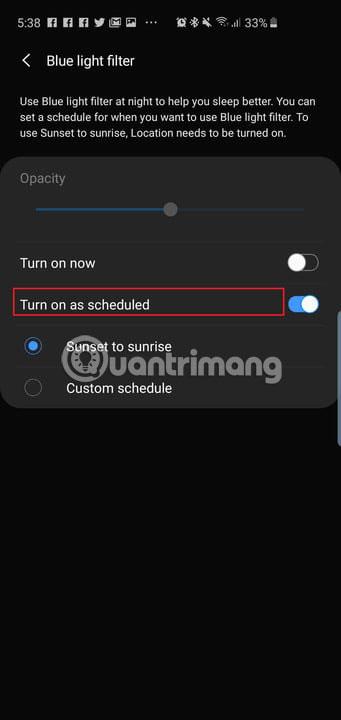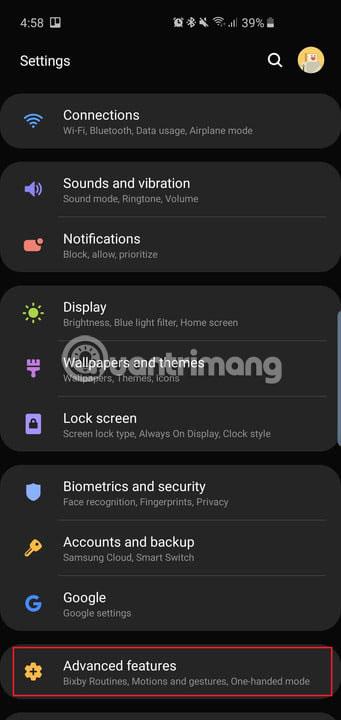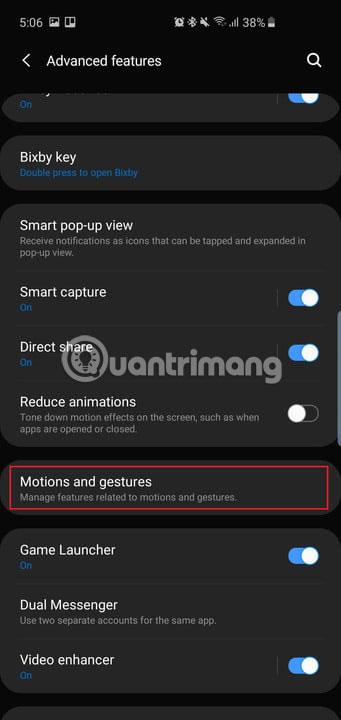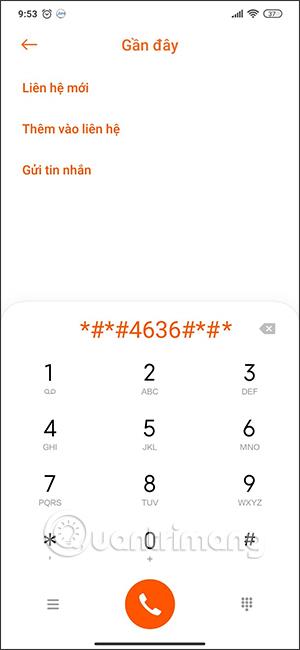Bilo da ste kupili Samsung Galaxy S10, S10 Plus ili Galaxy S10e, u svoje ruke dobivate moćan uređaj. Ovi telefoni mogu puno toga, ali mnoge značajke nisu omogućene prema zadanim postavkama. Sljedeći članak sažima sve ključne postavke koje želite promijeniti kako biste što bolje iskoristili svoj novi telefon.
Najprije morate znati koji je najbrži način za pristup izborniku Postavke - prijeđite prstom od vrha zaslona prema dolje i dodirnite ikonu zupčanika koja se nalazi u gornjem desnom kutu zaslona s obavijestima. Ili prijeđite prstom prema gore s početnog zaslona da biste otvorili ladicu aplikacija i pronašli aplikaciju Postavke .
Izvucite maksimum iz svog Galaxy S10, S10+ ili S10e promjenom sljedećih postavki
Prikaži više ikona obavijesti i postotak baterije
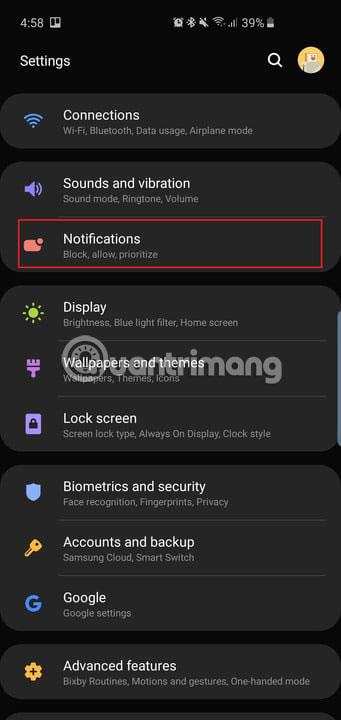
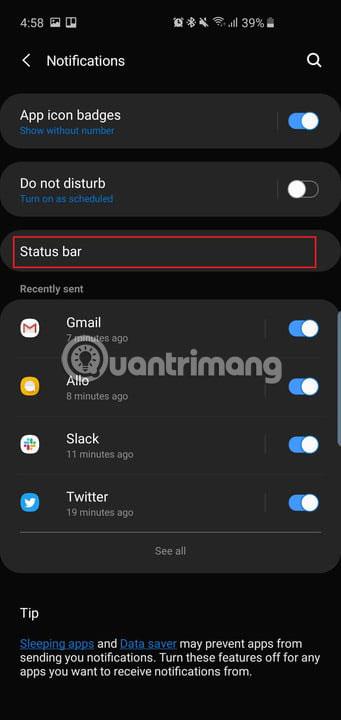
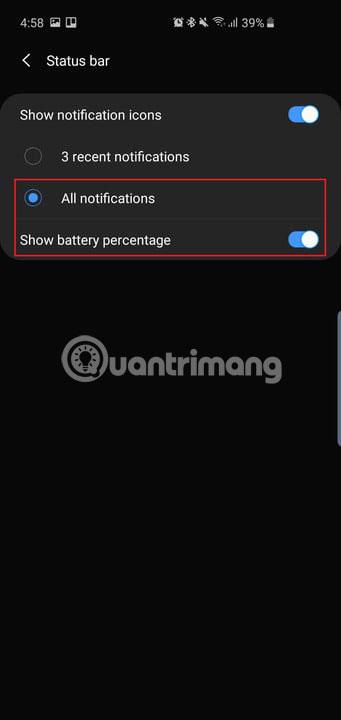
Kamere za bušenje rupa kod sva tri telefona nalaze se na vrhu. Hole-punch je naziv za plutajuću selfie kameru u gornjem desnom kutu. Poput telefona s urezima (urez je izraz koji se odnosi na izrez u obliku slova U na vrhu zaslona), korisnici imaju manje prostora na Android statusnoj traci za ikone obavijesti ili čak postotak baterije. Prema zadanim postavkama, telefon će prikazati samo 3 najnovije ikone obavijesti i ne prikazuje postotak baterije. Evo kako promijeniti ovu postavku.
Idite na Postavke > Obavijesti > Statusna traka i dodirnite Sve obavijesti . Sada ćete moći vidjeti više ikona obavijesti na statusnoj traci umjesto samo tri kao prije.
Ispod Sve obavijesti vidjet ćete opciju za uključivanje Prikaži postotak baterije . Uključite ovu značajku i lakše ćete izmjeriti preostali vijek trajanja baterije.
Prijeđite prstom prema dolje da biste otvorili ploču obavijesti
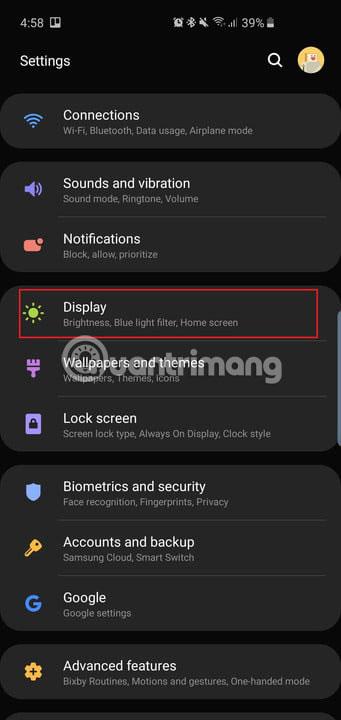
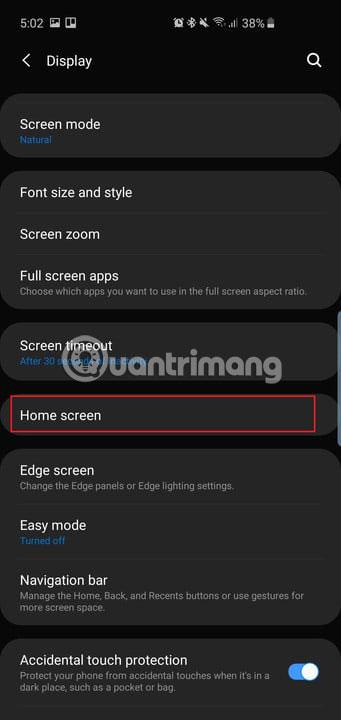
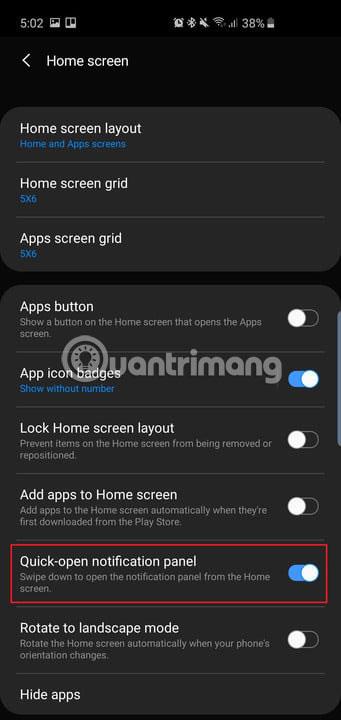
Na Galaxy S9 i S9 Plus, možete prijeći prstom po skeneru otiska prsta da povučete ladicu s obavijestima. Budući da više nema skenera otiska prsta na stražnjoj strani Galaxy S10 i S10 Plus, možete jednostavno povući prstom prema dolje bilo gdje na početnom zaslonu kako biste povukli zaslon s obavijestima, umjesto da morate povlačiti s vrha prema dolje.
Idite na Postavke > Zaslon > Početni zaslon i omogućite opciju Quick-open notification panel .
Sada jednostavno prijeđite prstom prema dolje s bilo kojeg mjesta na početnom zaslonu kako biste povukli zaslon s obavijestima. Ovo također radi na Galaxy S10e, koji ima kapacitivni skener otiska prsta.
Aktiviraj senzor prsta (dostupno samo na S10e)
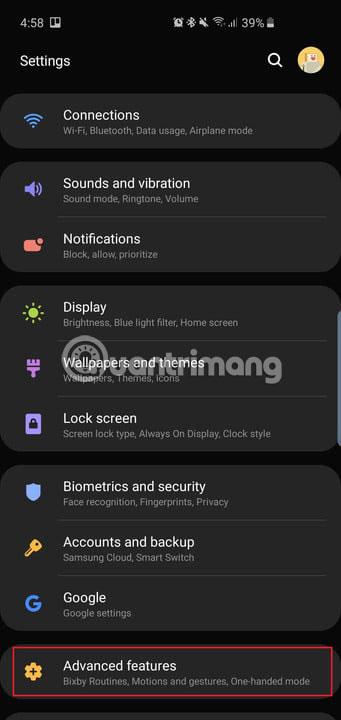
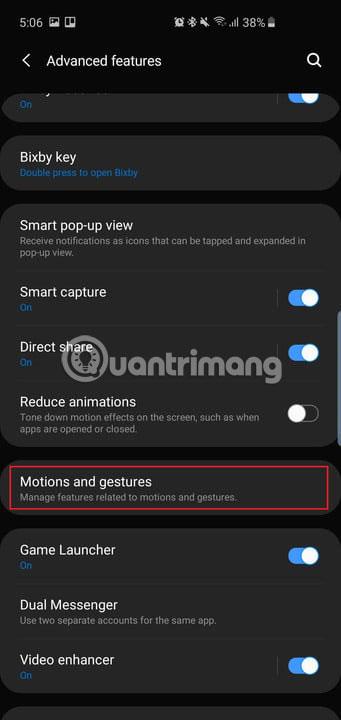
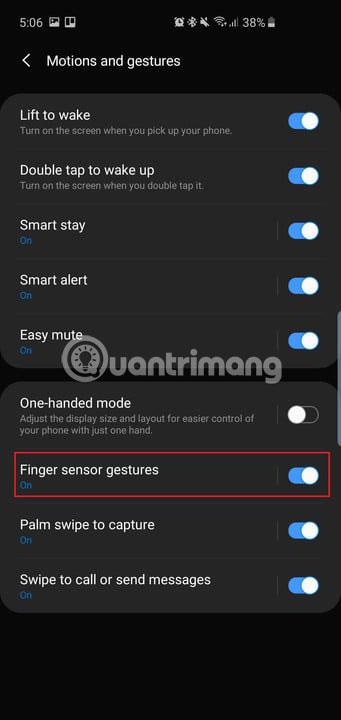
Budući da Galaxy S10e ima tradicionalni skener otiska prsta (na bočnoj strani telefona), korisnici mogu prijeći palcem prema dolje ili prema gore kako bi kontrolirali zaslon s obavijestima.
Idite na Postavke > Napredne značajke > Pokreti i geste i omogućite opciju Geste senzora za prste .
Ovo je praktičan način za otvaranje zaslona obavijesti bez potrebe da previše pomičete prst. Dodirnite opciju Senzori pokreta prstiju i također ćete vidjeti opciju za otvaranje Samsung Paya povlačenjem senzora prema gore na početnom zaslonu. Uključite ovu opciju ako mislite da ćete je često koristiti.
Povećajte razlučivost zaslona (samo S10 i S10 Plus)
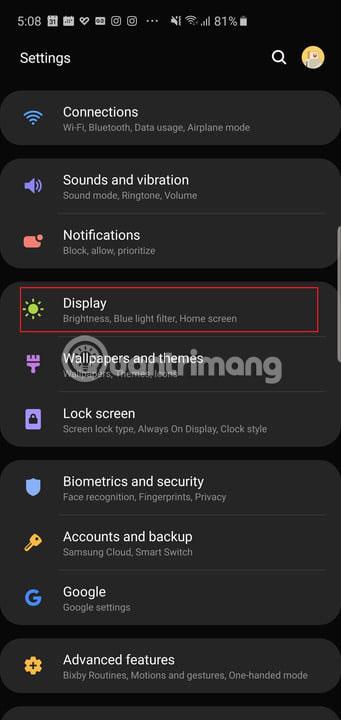
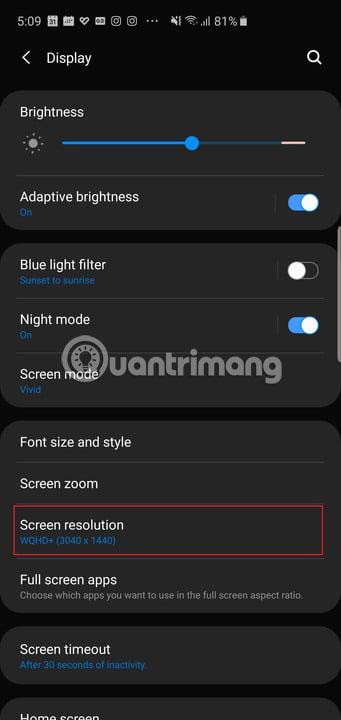
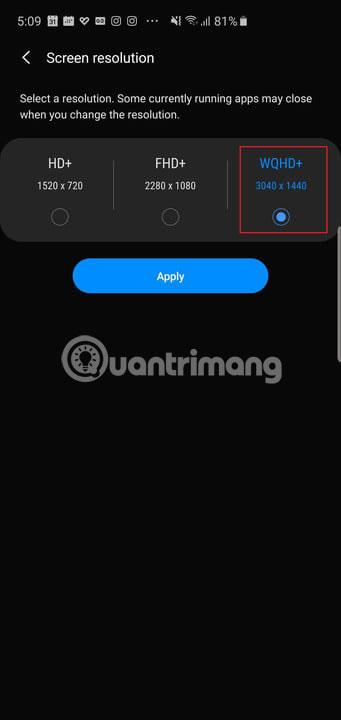
Samsung Galaxy S10 i S10 Plus imaju velike, prekrasne ekrane. Nažalost, standardno su postavljeni na nižu Full HD+ rezoluciju (2.280 x 1.080). Možete zadržati ovu razlučivost zaslona ako želite uštedjeti trajanje baterije, ali ako želite najbolje iskustvo, promijenite je na WQHD+ (3040 x 1440).
Idite na Postavke > Zaslon > Razlučivost zaslona i dodirnite opciju WQHD+.
Koristite opciju HD+ (1.520 x 720) ako stvarno želite uštedjeti bateriju. Ova postavka ne postoji u Galaxy S10e. Ova linija ima samo Full HD+ rezoluciju (2.280 x 1.440).
Učinite prepoznavanje lica sigurnijim
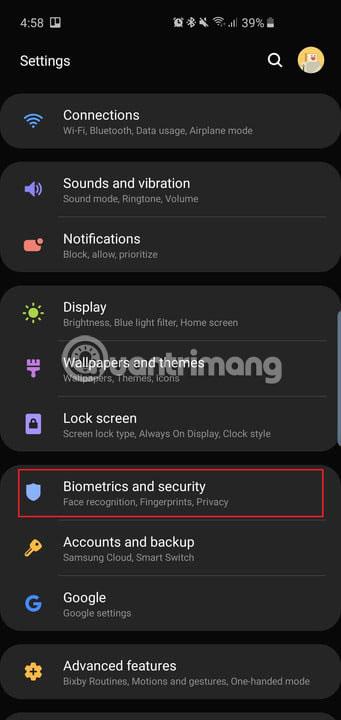
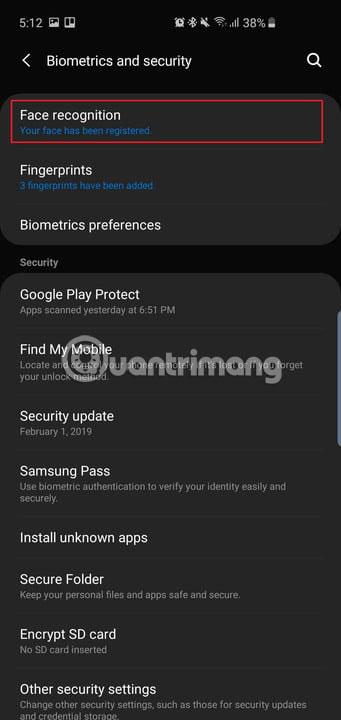
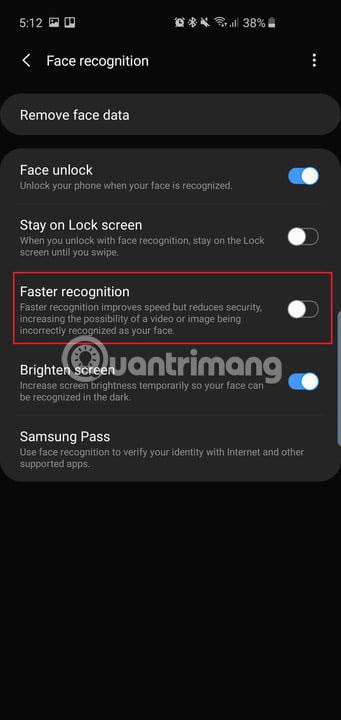
Galaxy S10 i S10 Plus imaju ultrazvučne senzore otiska prsta unutar zaslona, što znači da se senzori nalaze ispod stakla na prednjoj strani zaslona. Ovi senzori su sigurni i mogu se koristiti za pristup osjetljivim aplikacijama poput aplikacija za bankarstvo ili za provjeru autentičnosti plaćanja uz Samsung Pay. Galaxy S10e može se osloniti samo na svoj kapacitivni senzor otiska prsta. Međutim, sva tri telefona imaju drugi način otključavanja. To je korištenje prepoznavanja lica. Međutim, ovo nije siguran alat. Značajka prepoznavanja lica potpuno je praktična i za otključavanje telefona sa zaključanog zaslona.
Prema zadanim postavkama, Samsung omogućuje Faster recognition tako da tehnologija prepoznavanja lica "reagira" vrlo brzo, ali to je štetno za sigurnosni aspekt: Tehnologija prepoznavanja lica može se prevariti samo fotografijom.fotografija lica.
Stoga molimo onemogućite ovu značajku.
Idite na Postavke > Biometrija i sigurnost > Prepoznavanje lica (ako ste ga postavili) i onemogućite Brže prepoznavanje. Sada, tehnologiju prepoznavanja lica neće se tako lako prevariti, ali imajte na umu da to još uvijek nije najsigurnija biometrijska opcija na ovim telefonima.
Ako želite otići ravno na početni zaslon nakon što kamera prepozna vaše lice, u istom izborniku možete isključiti opciju Ostani na zaključanom zaslonu .
Uvijek prikaži opciju Always On Display
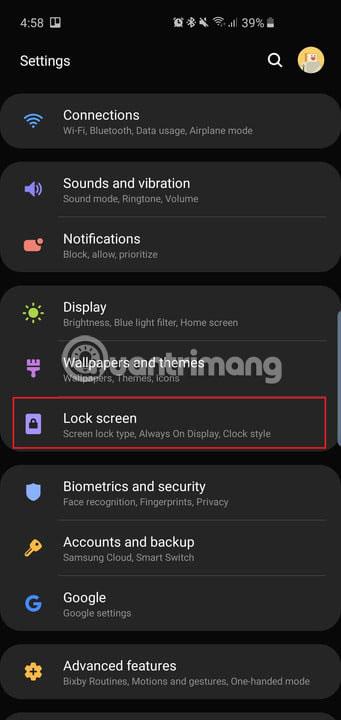
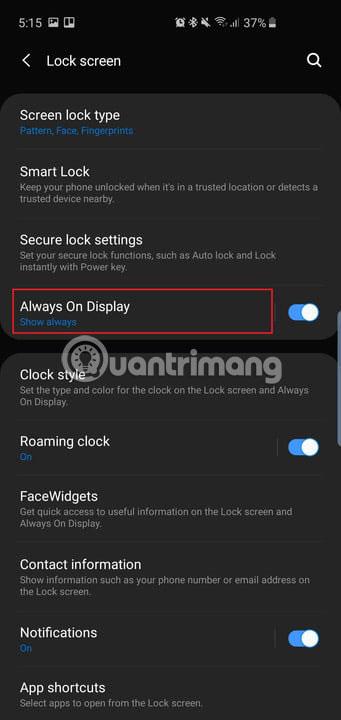
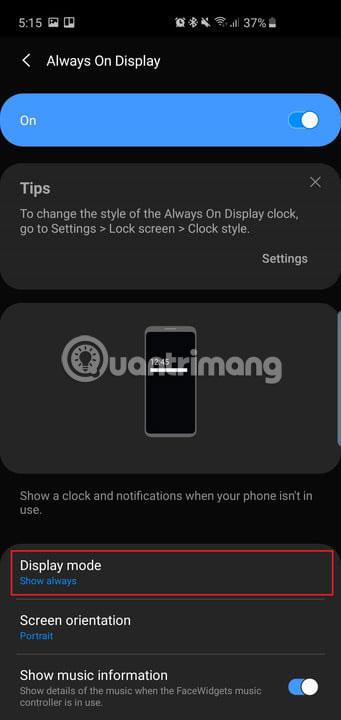
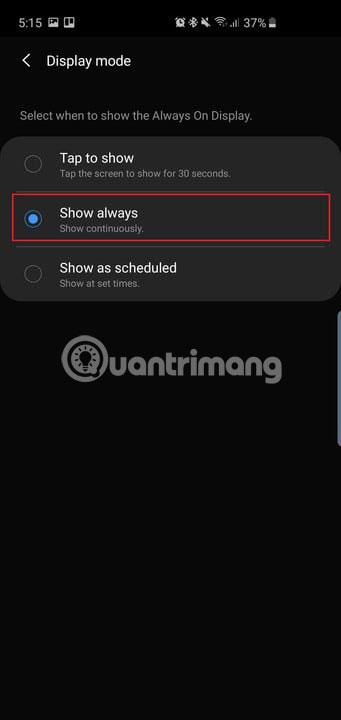
Prema zadanim postavkama opcija Always On Display , koja prikazuje vrijeme, datum, status baterije i obavijesti kada je zaslon telefona isključen, nije uvijek omogućena. Evo kako to promijeniti.
Idite na Postavke > Zaključani zaslon > Uvijek na zaslonu i pomaknite se prema dolje kako biste pronašli i dotaknuli način prikaza. Dodirnite Prikaži uvijek da biste uvijek vidjeli ovu opciju. Možete odabrati Dodirnite za prikaz i Always On Display će iskočiti na 30 sekundi ili ga možete postaviti na Prikaži prema rasporedu .
U ovom izborniku postavki također možete omogućiti Prikaži informacije o glazbi za kontrolu reprodukcije glazbe sa Always On Display .
Uklonite tradicionalnu navigacijsku traku da biste koristili značajku pokreta preko cijelog zaslona
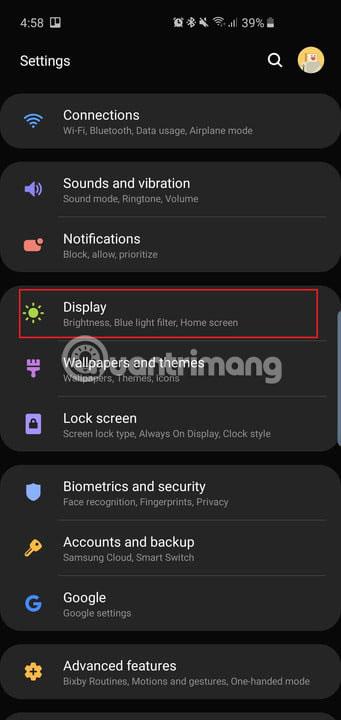
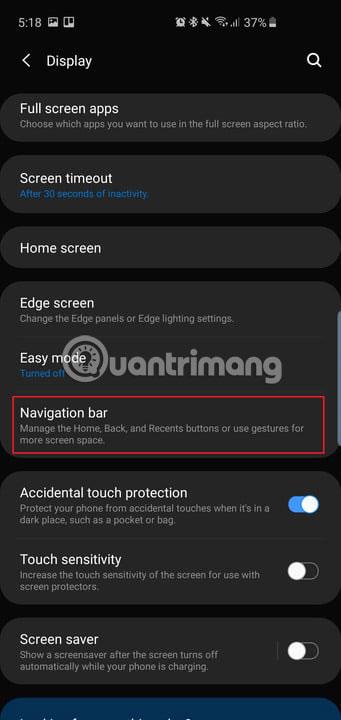
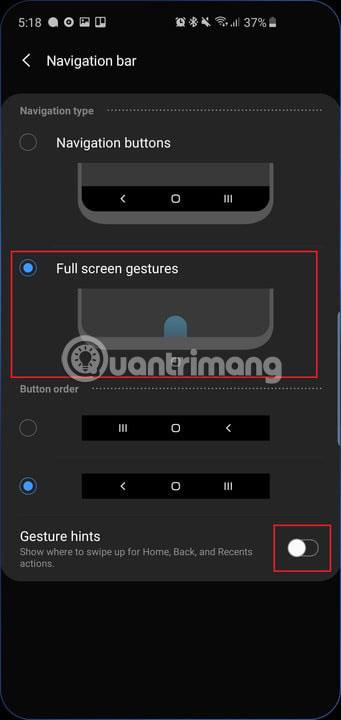
Samsung se jako potrudio smanjiti okvire oko zadivljujućih Dynamic AMOLED zaslona na sva tri pametna telefona, pa zašto to uništiti tradicionalnom Android navigacijskom trakom? Ako želite maksimalno povećati zaslon svog telefona, idite na Postavke > Zaslon > Navigacijska traka i dodirnite Pokreti preko cijelog zaslona . Sada jednostavno prijeđite prstom prema gore gdje su nekada bili tradicionalni Androidovi navigacijski gumbi da biste dovršili radnju. Na primjer, povlačenje prstom po sredini bit će poput pritiska tipke Home.
Isključite savjete za geste ako želite čišće sučelje.
Samsungovi telefoni već dugo koriste slijed gumba " Natrag, Početna, Nedavno ", pa ako ste navikli na ovo, nemojte ga mijenjati. Ako nije, možete promijeniti redoslijed gumba u istom izborniku Postavke.
Prilagodite Bixby rutine
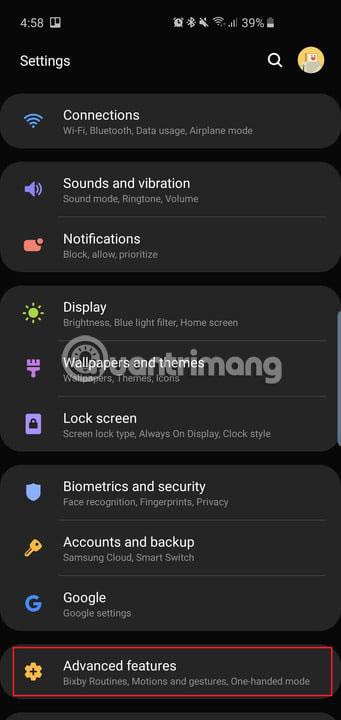
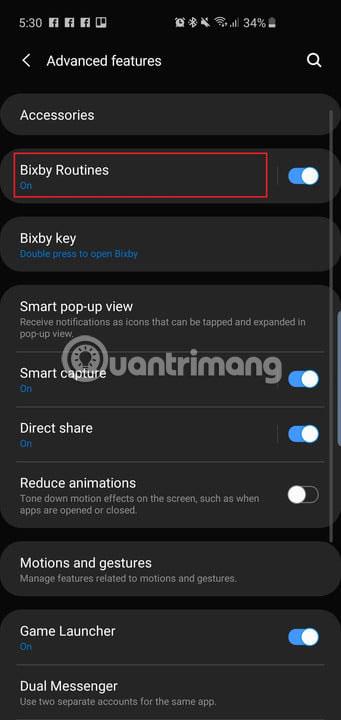
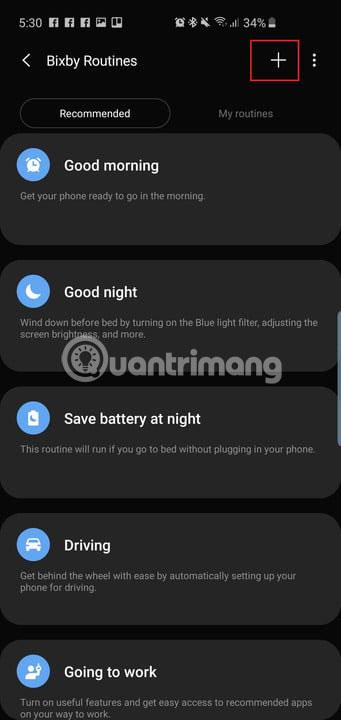
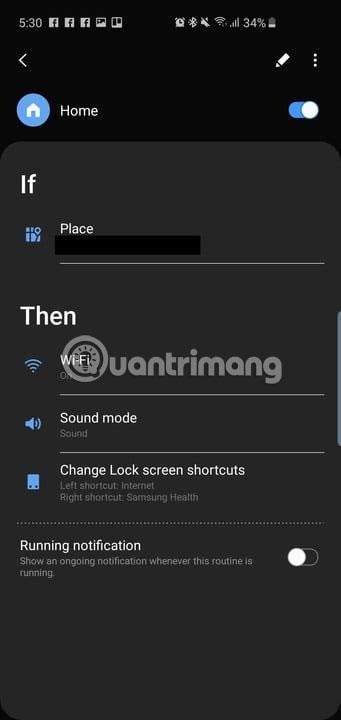
Nova značajka u ovom triju Samsung pametnih telefona je Bixby Routines. Bixby rutine vrlo su slične radnjama IFTTT (ako ste ih ikada prije koristili). Možete postaviti različite profile za svoj telefon i koristiti određene radnje za njegovo aktiviranje. Na primjer, kada dođete kući, možete postaviti svoj telefon da uključi upozorenja o glasnoći i da se na zaključanom zaslonu prikazuju različiti prečaci aplikacija.
Pristupite Bixby rutinama odlaskom na Postavke > Napredne značajke > Bixby rutine . Postoji nekoliko predloženih rutina koje možete omogućiti i urediti ili dodirnite znak + za izradu nove prilagođene rutine.
Aktivirajte tipke za glasnoću
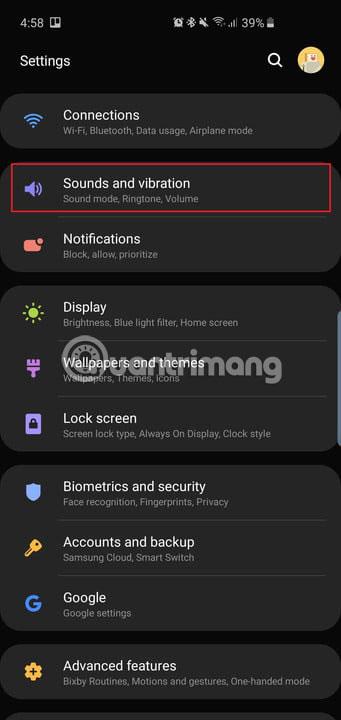
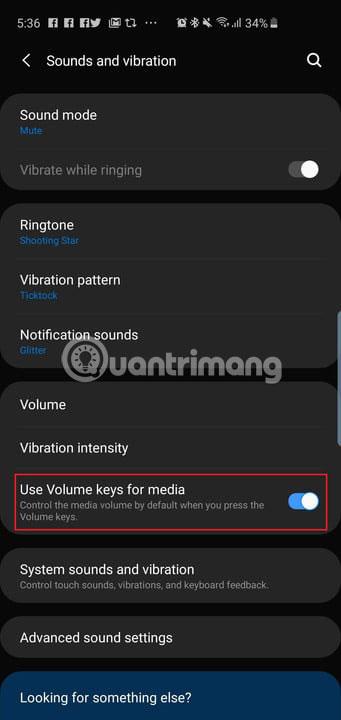
Vrlo je zgodno ako želite brzo prilagoditi glasnoću prije reprodukcije pjesme ili videa na telefonu, umjesto da mijenjate glasnoću nakon što je nešto počelo svirati.
Idite na Postavke > Zvukovi i vibracija i omogućite opciju Koristi tipke za glasnoću za medije .
Ovu značajku možete omogućiti i tako da dodirnete tipku za glasnoću i povučete prstom prema dolje na skočnom prozoru postavki glasnoće.
Zakažite filtar plave svjetlosti i opcije noćnog načina rada
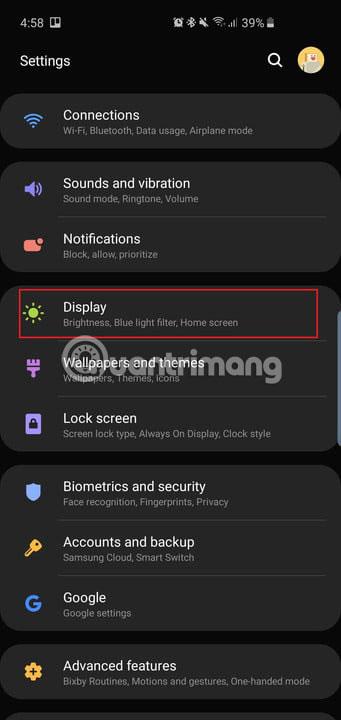
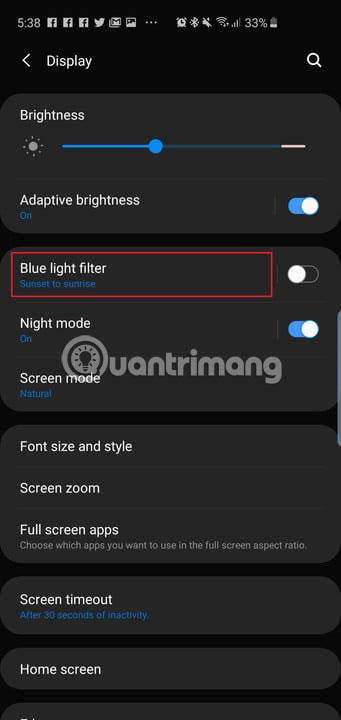
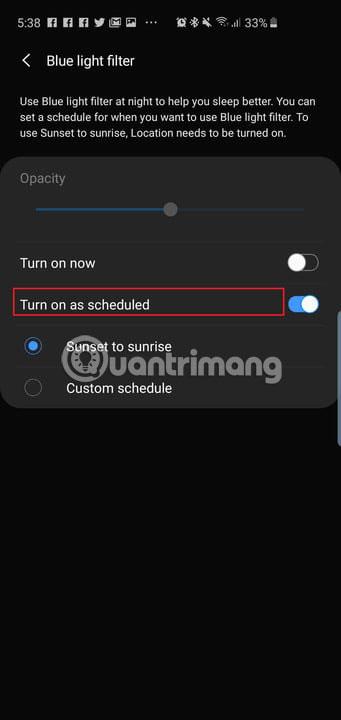
Dinamički AMOLED zasloni na ovim novim telefonima zapravo smanjuju emisije plave svjetlosti za 42%. Ovo je stvarno korisno jer previše plave svjetlosti noću može utjecati na san i zdravlje. Ali ako želite koristiti filtre plave svjetlosti na svom telefonu, možete zakazati njihovo automatsko uključivanje u određeno vrijeme ili samo od sumraka do zore. Samsungov novi softver One UI, koji također ima noćni način rada, može se koristiti za tamnije teme u operativnom sustavu kada koristite telefon noću, u mraku.
Za raspored filtra plave svjetlosti idite na Postavke > Zaslon > Filter plave svjetlosti i dodirnite Od zalaska do izlaska sunca .
Kako biste omogućili tamniju temu u cijelom korisničkom sučelju, idite na Postavke > Zaslon > Noćni način rada i dodirnite Uključi sada . Ako želite da se bijelo sučelje vrati tijekom dana, možete dodirnuti Uključi po rasporedu i postaviti noćni način rada od sumraka do zore.
Aktivirajte Smart Stay
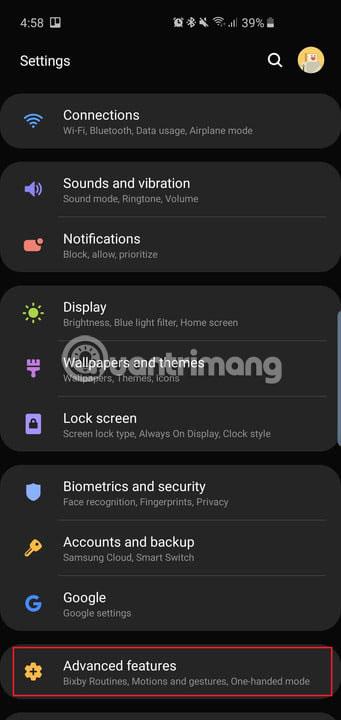
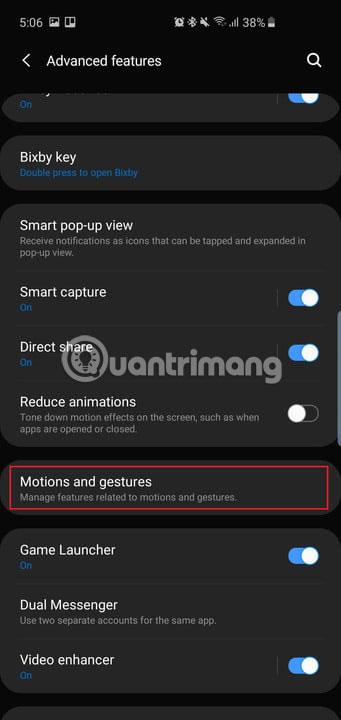
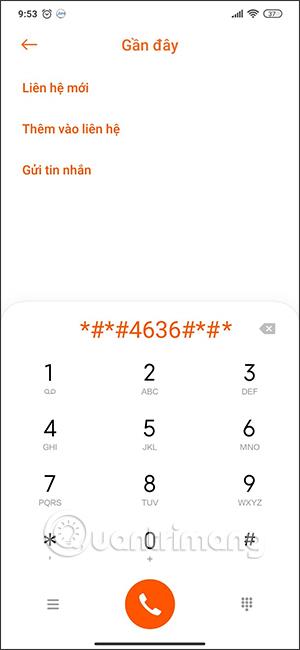
Smart Stay je značajka koja je već duže vrijeme dostupna na Samsung telefonima. Uglavnom, sve dok su vam oči prikovane za ekran, ekran se nikada neće ugasiti.
Uključite Smart Stay odlaskom na Postavke > Napredne značajke > Pokreti i geste i uključite Smart Stay .
Postoje neke druge značajke u ovom izborniku i napredne značajke koje možete provjeriti kao što su Lift to wake i Double tap to wake up , ali sve su one omogućene prema zadanim postavkama.
Promijenite pozadinu da prekrije madež ako želite
Za više pojedinosti o ovom odjeljku, pogledajte članak: Molimo preuzmite jedinstveni set pozadina za Samsung S10/S10+ kako biste prekrili kameru "krticu".
Ovo su glavne postavke koje želite promijeniti čim postavite svoj novi Galaxy S10, S10 Plus ili S10e.
Uživajte u svom novom telefonu na svoj način!